ふと訪れた喫茶スライドのマスターにプレゼンの極意について教えてもらうことになった製薬会社営業(MR)の会社員Yという設定でやっています。


会社員Y
マスター!パワポの図形に半円や扇形ってないんですね。よく使うのに・・・。

Sマスター
自分で作ってしまえば良いではないですか。

会社員Y
図形を組み合わせてってことですよね?グループ化すれば作れる図形も多いですが、枠線を必要とした場合は切れ目が目立って不自然なんですよね。

Sマスター
そんなときには「図形の結合」機能を使いましょう。
この図形の結合を使えば複数の図形を一つの図形としてしまうことが可能になります。あまり知られていない機能ですが、パワポでイラストの作成を行ったりする場合にはかなり幅が広がると思います。
本ページ閲覧者におすすめの本
図形の結合について
それではまず、図形の結合の方法についてご紹介します。
■ 図形の結合の方法
① 複数の図形を選択する
② 書式タブ>図形の結合を選択
③ 行いたい動作を次から選択:接合 型抜き/合成 切り出し 重なり抽出 単純型抜き
接合
これが一番イメージ通りで使いやすいと思いますが、文字通り図形を結合させます。
階段や雨など作るのに便利です。
型抜き/合成
重なり合った部分が削除され重なっていない部分が残ります。
わっかや枠などを作成するのに便利です。
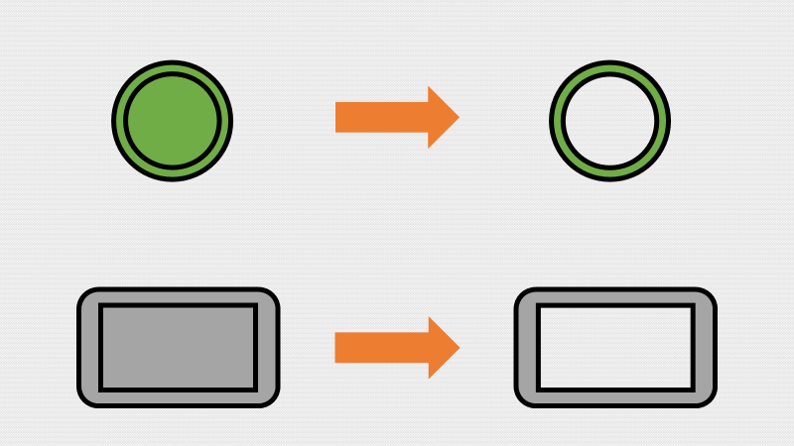
切り出し
重なった部分をそれぞれ異なる図形に切り分けることができます。
重なった部分が独立した図になるので重なった部分で色を変えるなどの対応も可能です。
重なり抽出
重なった部分のみを抽出した図を作ることが出来ます。
花を作成する際の花びらなどを作成するのに便利ですね。
単純型抜き
重なった部分を削除した図を作ることが出来ます。
三日月や半円などを作成する際に便利な機能です。
まとめ



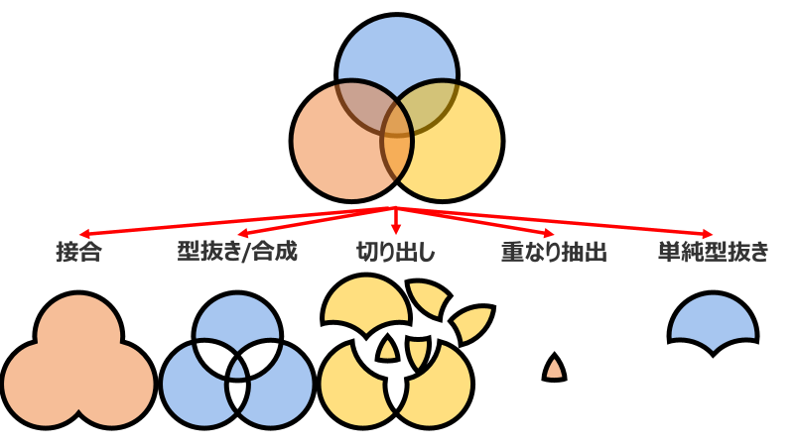

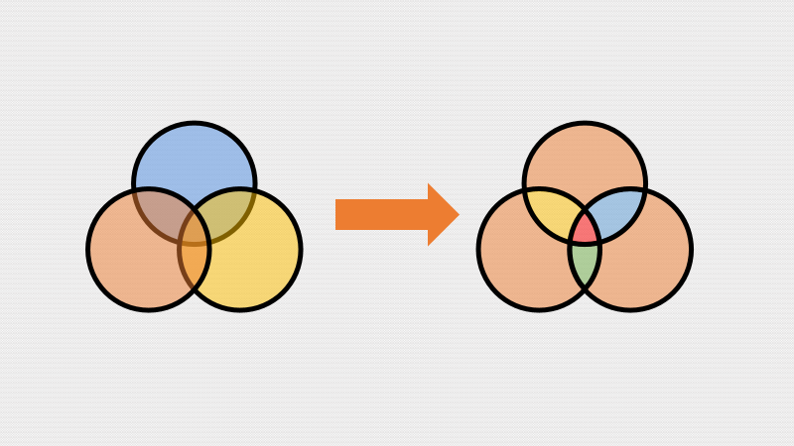
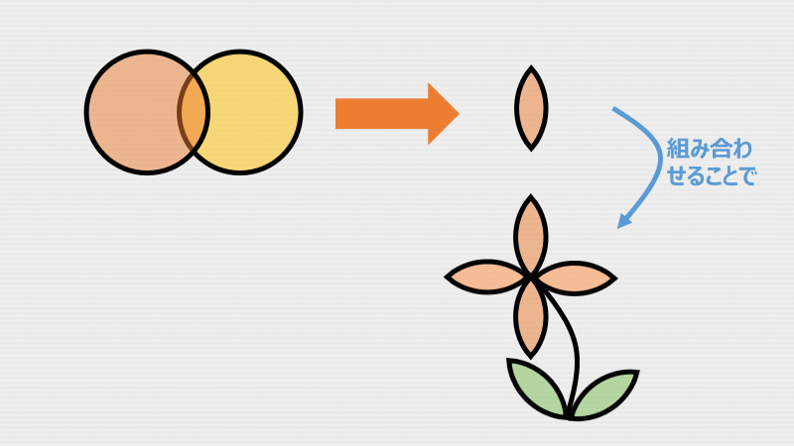
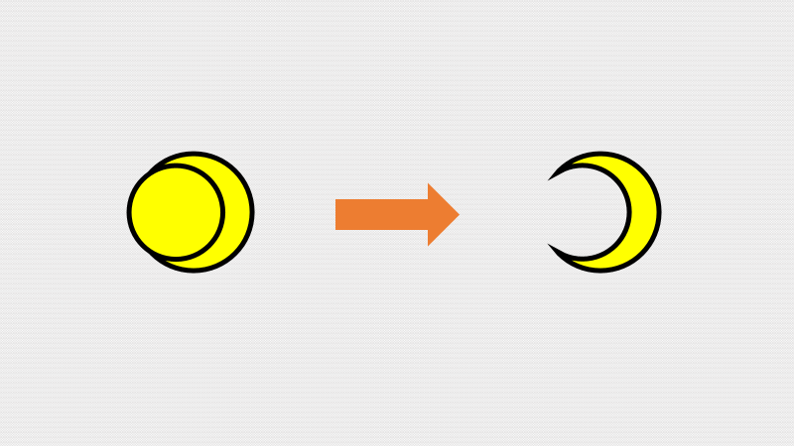

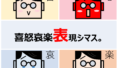
コメント